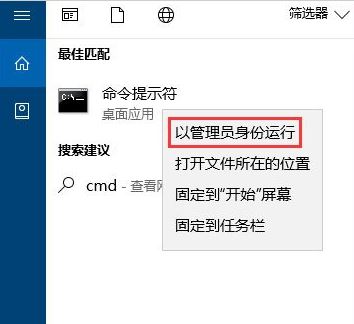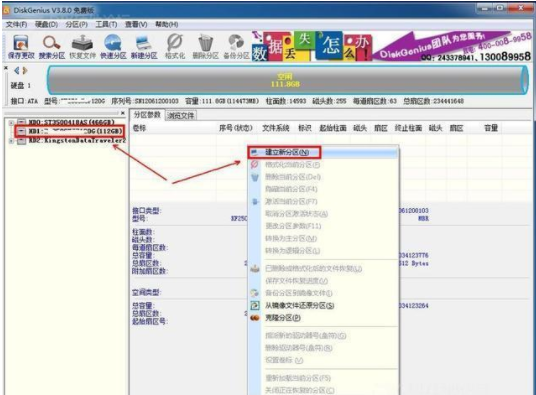- 编辑:飞飞系统
- 时间:2024-01-30
Win10作为当前最流行的操作系统之一,以其稳定性和安全性受到用户的青睐。然而,随着时间的推移,系统可能会出现一些问题,影响我们的计算机体验。本文将为您详细介绍重装Win10桌面电脑系统的完整步骤,帮助您轻松解决系统问题,让使用更愉快。不用担心,即使你是新手,也能轻松学会!

刀具原材料:
系统版本:Windows 10
品牌型号:如戴尔XPS、惠普暗影精灵等。
软件版本:Win10系统安装镜像文件,可以从微软官网下载。制作启动盘需要准备8G以上的U盘
:
一、备份数据
1、重装系统会清除电脑中的所有数据,所以我们首先需要备份重要的文件和数据。这是非常关键的一步,可以避免数据丢失带来不必要的麻烦。数据可保存至移动硬盘或U盘,保证数据安全。
:
二、制作启动盘
1、下载Win10系统安装镜像文件,去微软官网下载,根据自己电脑的系统版本和语言版本选择下载;
2. 将下载的镜像文件解压并制作启动盘。可以使用Rufus等国内外知名软件制作启动盘。在制作启动盘的过程中,需要保证U盘空间充足,因为Win10的安装文件太大,需要8GB以上的U盘空间。
:
三、选择启动方式并完成系统安装
1、通过F12或F2等快捷键进入电脑启动菜单,选择U盘启动方式进入Win10安装界面;
2、根据系统提示,选择合适的设置和分区方式,然后将Win10系统安装到您的电脑上;
3.完成系统安装后,记得更新系统驱动和补丁。
:
四、恢复数据
1.完成系统重装后,我们需要重新导入备份的数据。
总结:
通过这篇文章,我们了解了重装Win10系统的完整步骤。无论您是老手还是新手,您都可以轻松学会如何重装系统。当然,我们还需要注意诸如备份数据、选择正确的启动方式、选择合适的分区方式等,这些都是非常重要的环节,可以让我们的重装更安全、更快、更有效!
台式电脑重装win10系统的步骤,重装win10系统的步骤,台式电脑重装操作系统的方法